파워포인트는 2000버전과 XP(2002)버전사이에 상당한 버전차이가 있습니다.
질문에 파워포인트의 버전을 알려주지 않으셔서,
2002버전이상이라 가정하고 설명드리겠습니다.
소리파일의 삽입
일정한 개체가 클릭하는 순간에 애니메이션(날아오기 등)되며, 소리가 나게 하고싶으시다구요.
결론부터 말씀드리면 가능합니다.
그전에,
어떤 작업을 하실때 설치를 해야한다고 나온것은, 오피스를 처음 설치하실 당시,
파워포인트항목을 Full로 설치하지 않으셔서 그렇습니다.
오피스설치시 파워포인트는 모두내컴퓨터에서 실행으로 옵션을 변경하여주시면 다음부터 그런 설치메시지 나오지 않습니다. 지금 그 상황에서는 설치하실 당시의 CD가 있으셔야 할 것입니다. CD가 없으면 더이상 진행되지 않습니다.
아마 그런 상황인듯 싶네요.
파워포인트에 텍스트, 도형, 그림등의 개체를 삽입하고 애니메이션을 주면서 효과음을 주시려면, 파워포인트에 원래부터 포함되어 있는 소리(레이저, 카메라 등의 기본소리)들은 기본적으로 가능하구요.
별도의 가지고 계신 소리파일을 사용하시려면, 몇가지 유의하실 사항이 있습니다.
가급적 wav파일로 삽입하시는 것이 좋으며
이때 소리삽입전에 [도구]-[옵션] 메뉴에서 "일반"항목에 보시면
'다음 크기이상의 소리파일은 외부연결' 항목이 있으실 겁니다.
여기서 수치를 최대크기인 50000으로 설정하시고 나서
소리파일을 삽입하면, ppt파일 자체에 wav파일이 포함되어 저장되게 되므로, 편리하게 작업하실 수 있습니다.
이 작업을 해주지 않을경우, 또는 파일형식이 *.wav형식이 아닐경우 소리파일이 링크형식으로 삽입되니 이점 유의 하셔야 합니다.
(소리파일의 경로가 틀려질 경우 소리가 나지 않게됩니다.)
애니메이션됨과 동시에 소리를 삽입하는 방법은, 두가지 방법이 있는데, 그중 한가지만 설명드리겠습니다. 애니메이션을 주게되면 오른쪽 작업창에 애니메이션이 걸린 리스트가 나타나게되는데요, 여기서 소리효과를 주고싶은 개체의 애니메이션 항목에서
마우스오른쪽버튼을 누르시고, 효과옵션을 클릭합니다.
'효과' 탭에서 추가적용부분의 기본소리를 적용시킬 수 있으며,
기본소리이외에 가지고 계신 소리파일을 사용하시려면, 소리리스트 가장하단의 [다른소리]라는 항목을 클릭하고 소리파일을 지정하여 주시면 됩니다.
그러면 애니메이션과 함께 소리가 나게 되죠.
배경음악이 끊어지지 않게 삽입하기
이 부분은 제가 카페에서 직강한 자료를 발췌하겠습니다.
많은 분들께서 궁금해하시는 부분중의 하나인 배경음악,
일반적으로 그냥 배경음악을 선택하고 삽입하고 슬라이드쇼를 실행하면,
짜쟌~~~ 멋진 배경음악이 흐르고...애니메이션이 되고...
거기까지는 좋은데...
뚝! ㅡㅡ;;;;
그 슬라이드가 끝나면 끊어지고 마는데요,
이것을 어떻게 하면 슬라이드 끝까지 나오게 할 수 있을까요?
일단, 원하는 페이지에 음악을 삽입합니다.
일반적으로 처음부터 배경음악을 깔고자 한다면 슬라이드 첫페이지에 삽입하면 되겠죠.
두번째 페이지부터 삽입하고자 한다면 두번째 페이지에...
하여간 배경음악이 시작될 페이지에 넣어야 합니다.
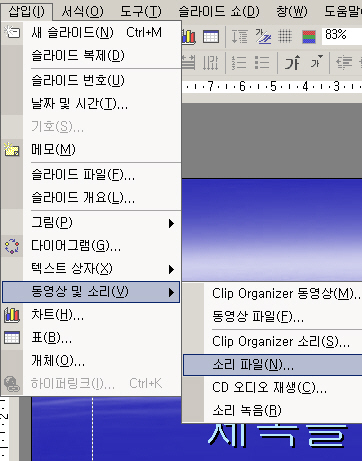
이렇게하면,
아래와 같은 이런 창이 뜨는데요...여기서 원하는 음악파일을 선택하고...
mp3나 wav파일등을 사용하시면됩니다.
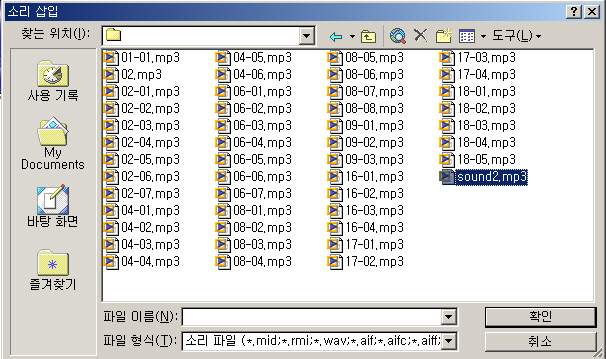
소리파일을 선택하신 뒤 확인버튼을 누르면 다음과 같은 메시지가 나타납니다.
여기서 '예'를 선택하면 자동으로 재생되고, '아니오'를 선택하면 소리아이콘을 클릭해야 합니다.
여기선 배경음악으로 깔아줄 거니까 '예'를 선택합니다.

다음은 소리 아이콘이 화면에 나타나는데요,
슬라이드쇼를 실행해도 이 아이콘이 보이게되어 보기가 좀 그렇죠?
그래서 이 아이콘을 아래 그림처럼 화면 밖으로 옮겨둡니다.
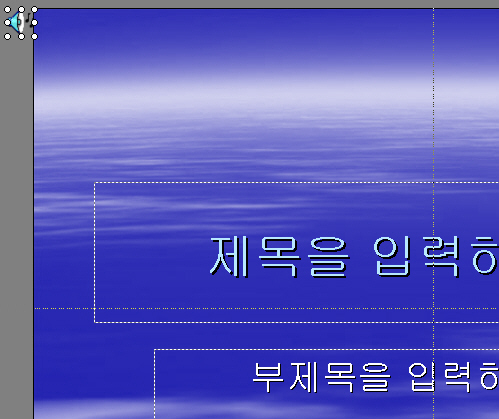
이걸로 일단 소리 삽입은 끝났는데요,
파워포인트에서는 소리역시 애니메이션과 같은 취급을 하기때문에 '사용자 지정 애니메이션'의 컨트롤을 받게 됩니다.
페이지 처음부터 소리가 안난다고 하시는 분은 여기가 문제입니다.
소리파일의 애니메이션순서를 다른 애니메이션들 보다 가장 위로 옮겨
그리고나서 사용자지정애니메이션에가면 소리정보가 보이는데요..
다른건 건드리지마시고, 해당 애니메이션 위에서 마우스오른쪽을 눌러 다음과 같은 그림이 나오면 '효과옵션'을 클릭합니다.
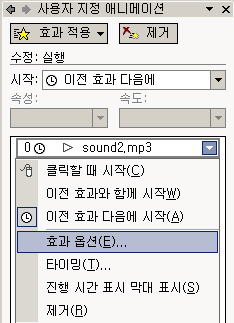
그런다음 다음과 같은 이런 창이 뜨면
'재생중지'항목에서 '지금부터 원하는만큼의 슬라이드 후에 끝나게 설정하면 되는겁니다.
25페이지짜리 프레젠테이션이라면, 25라고 입력하면 되는것이죠.
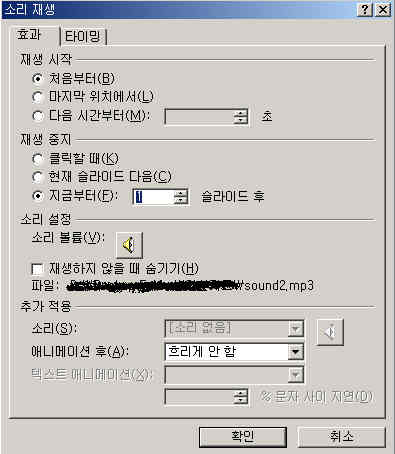
소리파일의 다운로드 경로
질문 내용이 하나 더 있군요. wav파일을 다운받을수 있는곳이라...
저희 카페에도 사운드 자료실이 있으니 이용하실수 있구요.
배경음악으로 쓸만한 자료들은 대부분 용량문제로 이런 자료실에는 구하기 어려우며,
대부분 mp3파일을 쓰거나, 또는 변환해서 사용하곤 합니다.
엠파스의 멀티미디어 검색을 이용하시거나, 소리바다등을 이용하시는 방법이 있겠네요.
하지만, 최근의 음악파일 음원 저작권문제가 있을수 있으므로, 주의하여 사용하셔야 할겁니다.
이 정도면 답변이 되셨나요??
저희 카페로 오시면 더욱 많은 자료와 공부를하실수 있으며,
카페의 모든 정보는 무료이고, 회원 등급별 제한없이 가입과 동시에 모두 정회원이 되실수 있으니, 한 번 이용해보시기 바랍니다.
'취미상식정보 > 유용한정보' 카테고리의 다른 글
| [스크랩] 나모웹에디터 5 (0) | 2009.07.04 |
|---|---|
| [스크랩] 초보 등산인을 위한 등산용품 싸이트 모음 (0) | 2009.07.04 |
| [스크랩] 컴 시스템 파일 체크 요령.. 증상별 (0) | 2009.07.04 |
| [스크랩] 태그 자료와 기타모음 (0) | 2009.07.04 |
| [스크랩] 엑셀 문서작성을위한 단축키(hotkey)모음 (0) | 2009.07.04 |